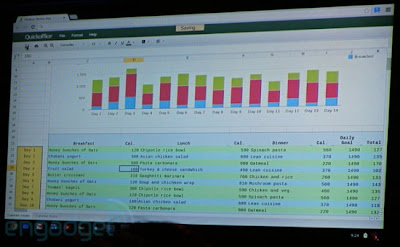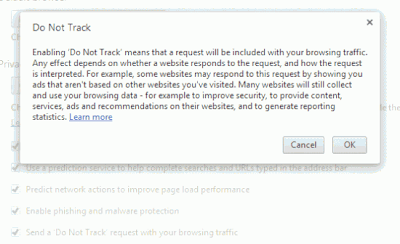Quickoffice可以讓你在Chrome瀏覽器裡直接原生打開並編輯Office文檔,不過當前還是測試版,只能打開並瀏覽文檔,最終版將在2-3個月後推出,屆時將才能進行編輯。即便如此,在發布會上演示Chromebook Pixel內置的Quickoffice的時候還失敗了好多次。
然後,Chromebook Pixel還內置了一個專門開發的圖片瀏覽應用:
當你將相機的SD卡插入到Chromebook Pixel的卡槽之後,這個瀏覽器就自動跳出來了,然後可以立即將這些照片上傳到你的Google+裡,反正您有1TB空間呢不是?這個應用專門針對觸摸屏做了優化,也可方便你看到Google+裡的評論和+1數。
該應用最初是Chromebook Pixel獨占的,之後會通過Chrome Web Store允許其它Chromebook安裝使用。
原來有了Chromebook Pixel就等於買了個高分辨率的電子相框啊……
Via Engadget
該應用最初是Chromebook Pixel獨占的,之後會通過Chrome Web Store允許其它Chromebook安裝使用。
原來有了Chromebook Pixel就等於買了個高分辨率的電子相框啊……
Via Engadget